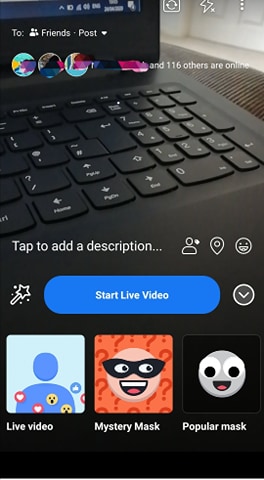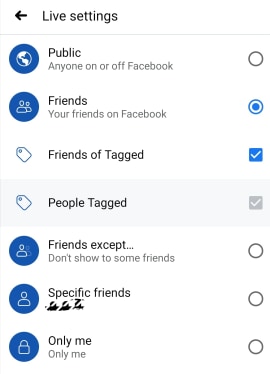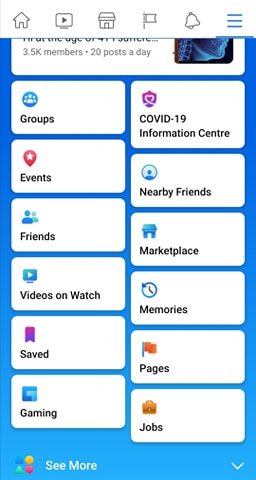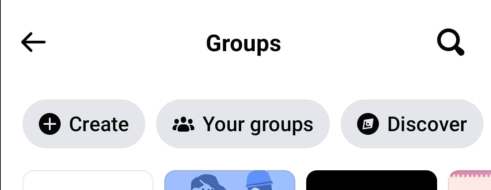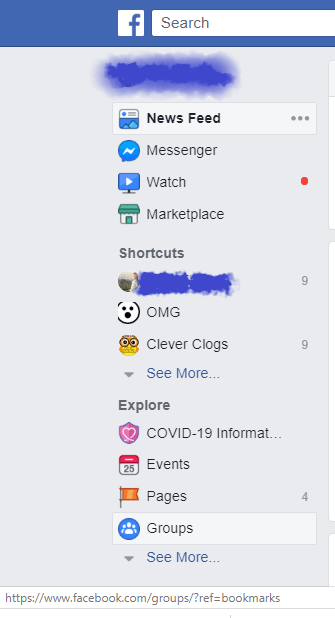Die Facebook-Live-Funktion gibt es schon seit einiger Zeit. Es wird jedoch immer besser. Sie können jetzt beispielsweise eine weitere Person als Sender zu Ihrem Livestream hinzufügen und gleichzeitig sowohl von Ihrem privaten Profil als auch von einer geschäftlichen Seite streamen.
Facebook Live unterstützt jetzt auch Dienste von Drittanbietern, aber da Facebook in diesem Fall dazu neigt, Ihre Ansichten aus Ihrem Stream zu entfernen, bleiben wir bei den nativen Facebook Live-Funktionen. Lesen Sie weiter, um zu sehen, wie Sie die wichtigsten meistern können.
Live gehen in…
Mit einer anderen Person auf Facebook live zu gehen, ist die Essenz des geteilten Bildschirms auf Facebook Live. Bevor Sie eine Person einladen können, live on air beizutreten, müssen Sie zuerst live gehen. Zum Zeitpunkt des Schreibens dieses Artikels ist die einzige Möglichkeit, von einem privaten Profil aus live zu gehen, die Facebook-App auf Ihrem Mobilgerät:
- Öffnen Sie Ihre Facebook-Android- oder iOS-App.
- Gehen Sie zur Statusleiste, der gleichen Stelle, an die Sie beim Schreiben eines Status gehen. Wählen Sie im Menü am unteren Bildschirmrand "Live-Video".
- Lassen Sie Facebook auf Ihre Kamera zugreifen, wenn Sie dies noch nicht getan haben. Wenn dies der Fall ist, werden Sie vom Betriebssystem Ihres Smartphones dazu aufgefordert.

Bevor Sie live gehen
Das Starten einer Facebook Live-Übertragung ist ganz einfach. Die Einrichtung kann jedoch von einigen zusätzlichen Optimierungen profitieren:
- Füge deinem Facebook Live-Video eine Beschreibung hinzu, damit die Leute sofort wissen, was sie erwartet. Das Wichtigste, was Sie tun müssen, bevor Sie eine Live-Übertragung starten, ist, die Person, die Sie später als Gast einladen möchten, zu markieren.
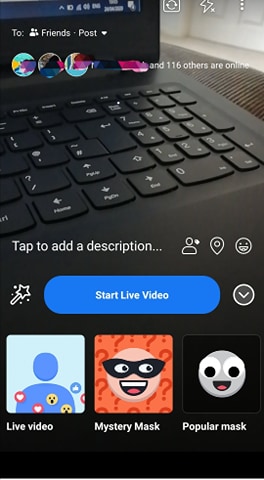
- Wenn Sie von einem Facebook-Profil live gehen, können Sie auswählen, wer Ihren Stream sehen kann, ähnlich wie beim Teilen von Beiträgen. Oben links befindet sich die Schaltfläche „An:“, mit der Sie zwischen „Öffentlich“, „Freunde“, „Freunde von Freunden“ oder „Freunde außer…“ wählen können. re suchen, können Sie dies auch tun.
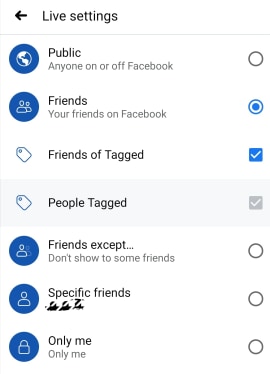
- Wenn du von einer Unternehmensseite streamst, muss dein Stream öffentlich sein, aber du kannst deine Zielgruppe mithilfe von Facebook-Zielgruppeneinschränkungen anpassen. Tippen Sie auf die runde Schaltfläche mit den drei Punkten in der Mitte in der unteren rechten Ecke des Bildschirms, um darauf zuzugreifen. Hier können Sie „Geo Controls“ aktivieren und die Option „Standorte“ verwenden, um bestimmte Zielgruppen nach ihrem Standort auszuschließen oder einzuschließen.
- Sie müssen die neueste Version der Facebook-App auf Ihrem Gerät installiert haben.
- Stellen Sie sicher, dass Sie Ihre Facebook-App die ganze Zeit geöffnet lassen, um technische Schwierigkeiten bei der Übertragung zu vermeiden. Da Sie der Sender sind, wird der gesamte Stream beendet, wenn die Verbindung auf Ihrer Seite abbricht. Apropos Verbindung, Sie müssen Ihr Live-Video über Wi-Fi starten.
- Sobald Sie Ihre Videoausrichtung ausgewählt haben, müssen Sie sie während des gesamten Streams unverändert lassen. Dies ist insbesondere dann der Fall, wenn Sie einen Gast einladen, der die gleiche Bildschirmausrichtung haben muss, bevor er Ihnen beitritt.
Einen Gast einladen
Das Einladen eines Gastes ist einfach und kann auf zwei Arten erfolgen: durch Hinzufügen einer Person aus dem Kommentarbereich oder durch Hinzufügen einer Person aus Ihrer Live-Zuschauerliste:
- Um einen Gast hinzuzufügen, der Ihr Live-Video kommentiert hat, tippen Sie auf den Kommentar dieser Person. Sie werden feststellen, dass Sie diese Person einladen können, wenn sie berechtigt ist, an der Übertragung teilzunehmen. Sie sind zur Teilnahme berechtigt, wenn sie ein unterstütztes Gerät verwenden. Eine solche Person hat ein grünes Kamerasymbol auf ihrem Profilbild.
- Nicht alle Live-Zuschauer können Ihre Gäste sein. Neben den Personen, die Sie in der Beschreibung der Sendung markiert haben, können nur verifizierte Seiten und Profile und zufällig ausgewählte Zuschauer Ihre Gäste sein. Wenn die Person, die Sie einladen möchten, nicht bestätigt ist, müssen Sie sie dazu bringen, einen Kommentar abzugeben, bevor Sie einladen können.
Noch mehr Dinge, die Sie beachten sollten
- Die Anzahl der Live-Zuschauer ist nicht beschränkt, aber Sie können nicht mehr als einen einzelnen Gast haben.
- Um einen Gast zu entfernen, tippen Sie auf das „X“ in der oberen rechten Ecke des Bildschirmbereichs des Gastes.
- Auch wenn Sie derzeit einen Gast haben, können Sie einen weiteren Gast einladen.
- Außerdem können Sie eine Seite einladen. Es muss aber auch live dabei sein.
- Sie können Filter verwenden, auch wenn Sie einen Gast haben.

Live-Fehlerbehebung
Wenn Sie von einer Seite live gehen, können Sie die Schaltfläche "Ereignisprotokoll" sehen. Dies ist eine hilfreiche Funktion, da sie hauptsächlich Fehler bezüglich des Streams anzeigt, Sie jedoch ändern können, was sie anzeigt. Wenn Sie jedoch überhaupt keine Verbindung herstellen können, sollten Sie Folgendes überprüfen:
- Stellen Sie zunächst sicher, dass Sie tatsächlich mit einer zuverlässigen Internetverbindung verbunden sind.
- Aktivieren Sie RTMPS (Secure Real-Time Messaging Protocol).
- Überprüfen Sie, ob Ihre Firewall das Problem verursacht.
- Werbeblocker und andere Plugins und Add-Ons stören oft Videoplayer. Versuchen Sie daher, sie für die Dauer des Streams zu deaktivieren.
- Überprüfen Sie abschließend, ob die Server-URL und der URL-Schlüssel vor mehr als 24 Stunden erstellt wurden. Wenn dies der Fall ist, sind sie ungültig und Sie sollten neue erstellen.
Für die Übertragung über eine Seite gelten außerdem zusätzliche Anforderungen, die Ihr Video erfüllen muss:
- Eine Auflösung, die 1280×720 Pixel bei einer Bildrate von 30 fps nicht überschreitet
- Nicht mehr als acht Stunden Länge
- 256 kbps als höchste unterstützte Bitrate
- Quadratisches Pixel-Seitenverhältnis
So gehen Sie in einer Facebook-Gruppe live
Facebook ermöglicht es Ihnen, Live-Videos auf Ihrem Profil, Ihrer Seite, Ihrem Event oder Ihrer Gruppe zu veröffentlichen. Sie müssen jedoch die Datenschutzeinstellungen Ihrer Gruppe überprüfen, um festzustellen, wer Ihr Live-Video sieht.
Gehen Sie folgendermaßen vor, um in einer Facebook-Gruppe live zu gehen:
Verwenden der mobilen Facebook-App
- Öffnen Sie Ihr Facebook-Profil.
- Tippen Sie auf das dreizeilige Symbol oben rechts auf Ihrem Bildschirm.
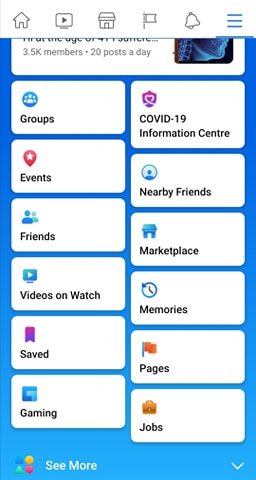
- Tippen Sie auf Gruppen und wählen Sie die Gruppe, in der Sie live gehen möchten, aus dem Menü „Ihre Gruppen“.
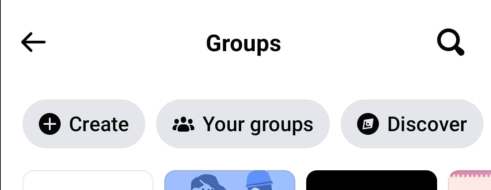
- Tippen Sie auf das Live-Symbol unter dem Statusleistenmenü.
- Fügen Sie Ihrem Video eine Beschreibung hinzu und tippen Sie auf Live-Video starten.
Verwenden von Facebook auf dem Desktop
Gehen Sie folgendermaßen vor, um mit Ihrem Desktop-Computer in einer Facebook-Gruppe live zu gehen:
- Wählen Sie in Ihrem News Feed Gruppen aus und wählen Sie die Gruppe aus, in der Sie live gehen möchten.
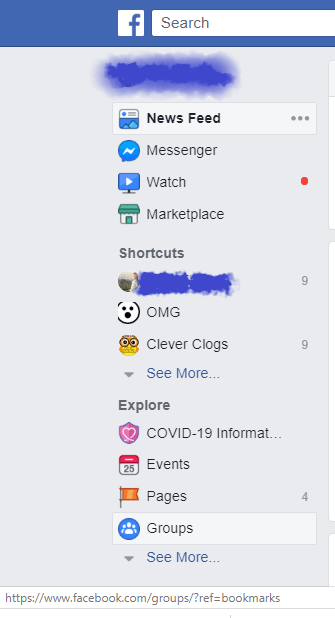
- Klicken Sie oben in der Gruppe auf Live-Video.
- Wählen Sie, ob Sie möchten Jetzt live gehen oder Planen Sie ein Live-Video für eine zukünftige Uhrzeit und ein Datum.
- Fügen Sie Ihrem Video eine Beschreibung hinzu.
- Starten Sie Ihr Live-Video.
Lächeln für die Kamera
Facebook Live ist recht einfach einzurichten, aber es ist nicht immun gegen Störungen und Verbindungsprobleme. Auf all das sind Sie jetzt aber hoffentlich vorbereitet. Folgen Sie einfach den Anforderungen und Sie werden golden.
Wenn Sie sich eine beliebige Person als Live-Gast aussuchen könnten, wen würden Sie wählen? Worum soll es in der Sendung gehen? Lassen Sie Ihrer Fantasie freien Lauf und gestalten Sie den Kommentarbereich interessanter.